Los usuarios inexpertos de una computadora personal a menudo tienen problemas con operaciones como escribir documentos en el disco. Sin embargo, podemos decir con total confianza que escribir varios documentos en discos no requiere mucho tiempo y esfuerzo.
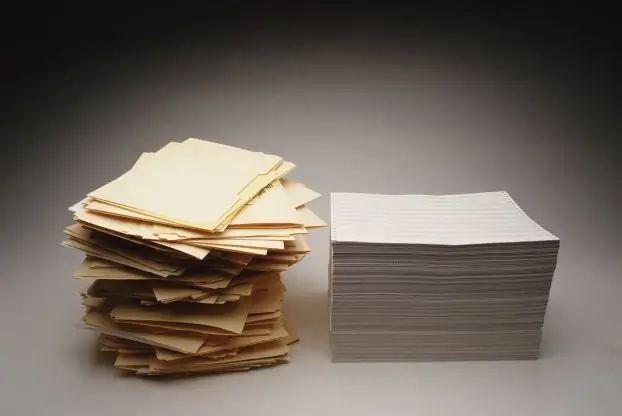
Necesario
- - computadora;
- - documento;
- - Disco DVD o CD;
- - Disquetera de escritura.
Instrucciones
Paso 1
Para escribir un archivo, en primer lugar, debe preparar un disco especial. Si su volumen de datos es inferior a 700 MB, compre un CD. Para grabar muchos archivos, necesita un soporte de DVD. Tiene 4,7 GB. No habrá problemas para encontrar un medio, ya que estos bienes se distribuyen en casi todo el mundo en grandes cantidades.
Paso 2
Sin embargo, debe tenerse en cuenta que dichos discos se pueden dividir en dos tipos, a saber, RW y R. Debe comprar discos en formato R, ya que no se pueden reescribir y en el futuro no habrá problemas con la pérdida de información. Los medios RW se sobrescriben, pero a menudo tienen problemas. A continuación, prepare su documento para grabar. Guárdelo con un nombre que no sea similar a otros archivos del mismo formato.
Paso 3
Inserta el disco en la unidad de tu computadora. Debe tener una grabadora de DVD-R / RW. A continuación, aparecerá el "explorador" en modo automático. Especifique en él el elemento "Ver archivos". También puede cerrar este menú. No importa, ya que la grabación se realizará a través de una herramienta informática especial, a saber, el "Asistente de escritura de archivos". Busque el documento que desea grabar en el medio. Haz clic derecho sobre él y selecciona "Enviar a CD / DVD".
Paso 4
Si su unidad está designada por cualquier letra, mostrará algo como "Enviar a la unidad E". Haga clic en este elemento. A continuación, abra su disco a través de "mi computadora". Verá el documento listo para ser escrito. Haga clic en la columna "Escribir archivos temporales" y espere a que finalice el proceso. Al final de la operación, el disco se expulsará automáticamente de la unidad.
Paso 5
También vale la pena señalar que se debe verificar la validez de todos los discos. Para hacer esto, vuelva a insertar el disco en la computadora y vea todos los archivos grabados. Si no hay datos en el medio, debe realizar esta operación nuevamente. Los errores pueden ocurrir con discos dañados, así como con fallas del sistema operativo.






